Xbox 测试帐户
开发期间在您的作品中测试功能时,创建其他 Xbox 测试帐户可能很有用。 例如,您可能需要一个不含成就的全新帐户。 或者,您可能需要创建多个帐户,并使它们相互成为好友,以测试社交方案。
若要解决这些情况,可以创建一个或多个测试帐户。
测试帐户还可以登录到开发沙盒,而常规 MSA 由于安全限制而无法登录。 有关详细信息,请参阅沙盒。
创建测试帐户
如果参加了托管合作伙伴计划,可以创建专用于开发沙盒的测试帐户。 此外,您一次可以创建多个测试帐户。 有关创建一个或多个测试帐户的步骤,请参阅创建测试帐户。
子测试帐户
虽然所有帐户都要检查和遵循特权,但请务必特别注意子女帐户的体验和期望。 对于子女帐户,由于孩子的家庭组织者(家长或监护人)基于年龄的默认设置和/或配置,因此可能会阻止对某些活动的限制。 但是,对于某些活动,子女无法自行进行更改,并且游戏应调用必要的系统 UI,以允许青少年玩家通过该关联活动的审批流程请求例外待遇。 例如,在这种情况下,可能会阻止青少年玩家进行全球多人游戏,但家庭家长或监护人可以通过系统 UI 批准特定游戏的多人游玩;然后,孩子就可以并且应该能够访问该特定游戏的此游戏模式。 有关特定游戏要求的更多详细信息,请参阅 XR-045。 若要了解 Microsoft 子女帐户的定义,可参阅 XBox 上的家庭和在线安全。
添加粒度权限
如果你是托管合作伙伴,并希望允许更多团队成员创建测试帐户,请使用粒度权限。 此权限可将其视图限制为他们创建的帐户。 为所选用户(或组)设置权限后,帐户管理员仍然可以查看在工作室中创建的所有测试帐户。
若要在合作伙伴中心中添加此权限,请执行以下操作:
- 单击右上角的齿轮图标。 然后转到“帐户设置”。
- 在左侧导航窗格中选择“用户管理”。
- 选择或搜索要修改的用户(或组)
- 在“自定义权限”选项卡上,选择“测试帐户(拥有)” ,然后单击页面底部的“保存”。
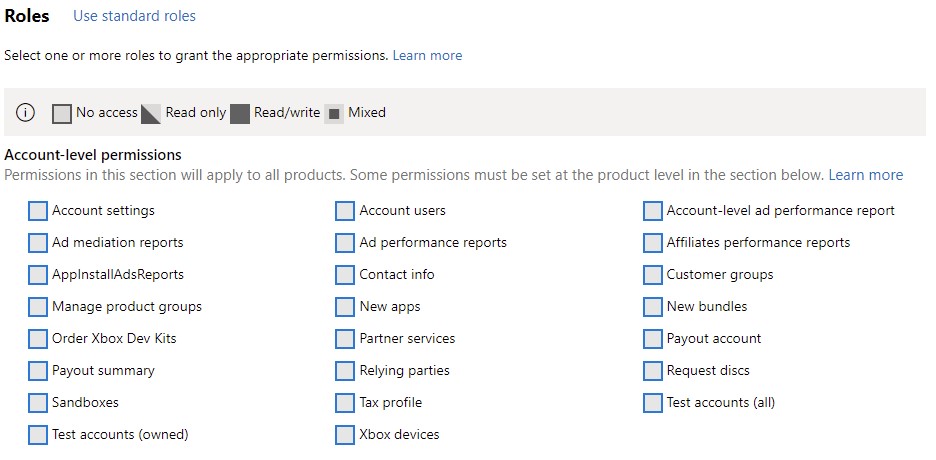
导出测试帐户
如果参加了托管合作伙伴计划,则您还可以导出此测试帐户以进行审查。 有关导出测试帐户的步骤,请参阅 导出 Xbox 测试帐户。